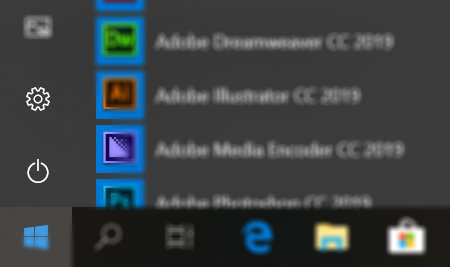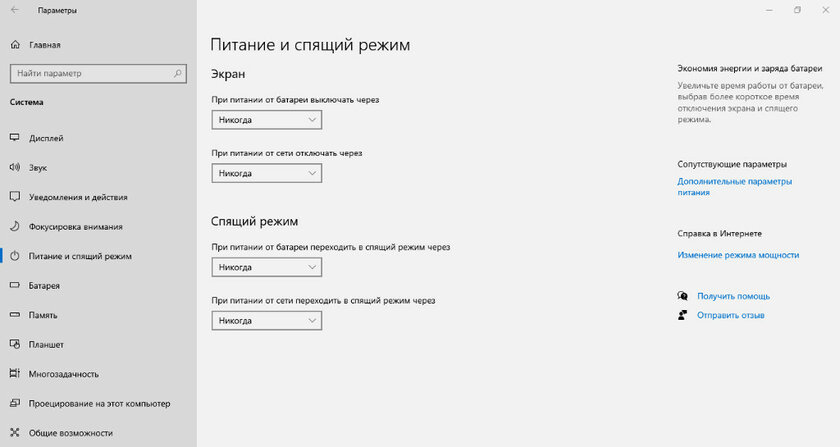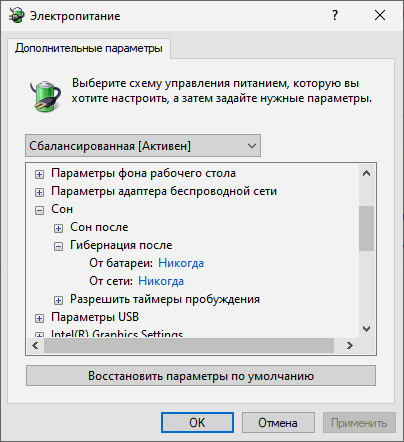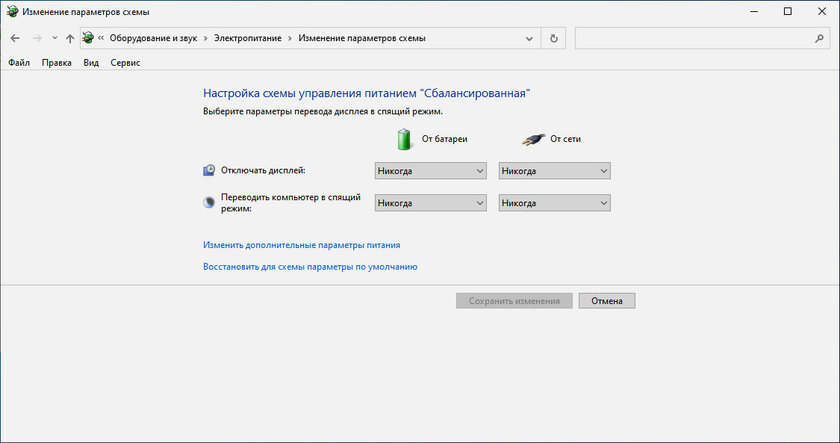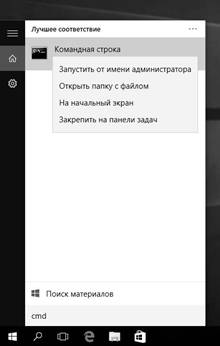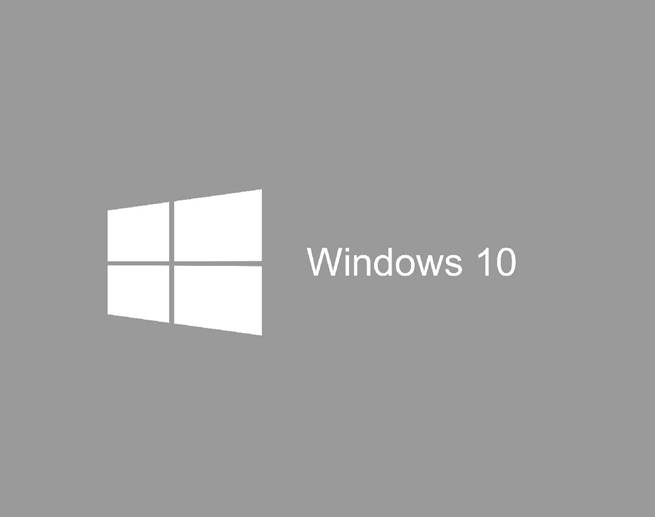что лучше гибернация или завершение работы
Какой режим безопаснее для компьютера – спящий, гибернация или полное выключение
Когда ваш ПК с Windows 10 не используется, он будет находиться в одном из трёх состояний, пока он вам снова не понадобится: в спящем режиме, в режиме гибернации или в выключенном состоянии.
Какой из них выбрать для своего ПК? Давайте посмотрим, что делает каждая опция, почему вы можете её использовать, и когда наилучшее время для ее использования.
Как настроить параметры кнопки питания
Первое, что вам следует сделать, чтобы убедиться, что все варианты питания доступны вам, это изучить кнопку питания вашего ПК; она расположен прямо над кнопкой «Пуск».
Вы можете заметить, что, например, режим гибернации отсутствует при нажатии на кнопку питания. Вот как настроить параметры, доступ к которым вы получаете, когда нажимаете кнопку питания.
Что такое спящий режим
Спящий режим – это то, что использует большинство компьютеров, когда они не задействованы в течение определенного периода времени. Все открытые окна и их текущее состояние сохраняются в оперативной памяти вашего компьютера, так что когда вы открываете крышку ноутбука или перемещаете мышь рабочего стола, всё восстанавливается, как если бы вы никогда не уходили. Время, необходимое для того, чтобы «вернуть всё к жизни», занимает всего секунду или две.
Если ваша батарея приближается к «точке смерти», находясь в спящем режиме, ваш компьютер автоматически сохранит ваши данные на жестком диске и возобновит работу, когда он снова подключится к источнику питания. На настольном компьютере, где у вас нет опции батареи, от угрозы потери вашей работы в спящем режиме защищает гибридный сон.
Почему ваш компьютер переходит в спящий режим? Так он потребляет меньше энергии, что важно для ноутбуков и планшетов, работающих на батареях, или для тех, кто обеспокоен своими ежемесячными счетами.
Когда использовать режим сна
Спящий режим лучше всего подходит для тех случаев, когда вы будете не далеко от компьютера. Это означает, что вы можете уйти на обед, выполнить поручение или даже оставить компьютер на ночь включенным, зная, что с утра быстро начнёте свою работу.
Большинство людей, использующих ноутбуки и планшеты, чувствуют себя в безопасности при использовании спящего режима – ваше место будет восстановлено, что бы ни случилось. Если вы переведете компьютер в спящий режим и не будете использовать его в течение нескольких дней, пока не разрядится батарея, ваша работа будет сохранена, а компьютер выключится.
Настольные ПК немного отличаются, так как у них нет батареи, чтобы поддерживать работу и обеспечивать плавное отключение при потери питания. Вы можете нормально использовать спящий режим на настольном ПК, если нет риска перебоя в питании – например, во время грозы – но есть спящий режим является отличным вариантом, если вы беспокоитесь о потере работы.
Что такое гибридный сон?
Гибридный спящий режим включен по умолчанию на настольных ПК. Он позволяет оперативной памяти вашего компьютера хранить информацию для быстрого запуска – как в обычном спящем режиме – но также записывает те же данные на жесткий диск для безопасного хранения в случае сбоя питания.
На вашем ноутбуке или планшете гибридный спящий режим отключен по умолчанию, поскольку у вас есть отказоустойчивая батарея. Если ваша батарея больше не работает, и вы должны постоянно держать ноутбук подключенным к сети, вы можете включить гибридный спящий режим на любом устройстве Windows 10.
Вот как это сделать:
Теперь на вашем ноутбуке или планшете включен гибридный спящий режим, и вам не нужно беспокоиться о потере работы из-за случайных отключений питания.
Что такое режим гибернации
Режим гибернации – это почти то же самое, что и полное выключение компьютера, за исключением того, что он сохраняет на диске параметры Windows для возобновления работы при следующем включении. Вместо сохранения в оперативной памяти, он всё сразу сохраняет на жестком диске, поэтому при резком отключении питания вероятность что-либо потерять минимальна.
Потребление энергии равно нулю, когда ваш компьютер находится в режиме гибернации, но время запуска будет немного больше, чем при переходе из спящего режима. Время, необходимое для этого, в значительной степени зависит от аппаратного обеспечения вашего ПК, в том числе от оперативной памяти и скорости жесткого диска.
Когда использовать режим гибернации
Режим гибернации – отличный вариант для пользователей ноутбуков и планшетов, которые не знают, где будет следующая розетка. Это также хороший вариант для пользователей настольных компьютеров, которые обеспокоены энергопотреблением – спящий режим потребляет немного энергии.
Так почему бы просто не выключить компьютер? Во-первых, запуск из режима гибернации займет меньше времени, чем загрузка с нуля. Во-вторых, всё, что у вас было открыто на вашем компьютере – например, важный проект с несколькими окнами – будет там, как если бы вы никогда не покидали рабочего места.
Когда выключать компьютер
Хотя другие варианты питания будут работать большую часть времени, вам все равно придется время от времени выключать компьютер.
Сон, Гибернация или Завершение работы?
Компьютер можно перевести в гибернацию, спящий режим или выключить. Сон позволяет на время отключить некоторые функции для экономии энергозатрат и при надобности быстро возобновить работу. Гибернация выключает компьютер, но позволяет полностью восстановить сеанс при его включении.
По этому нет правильного ответа “что использовать”, спящий режим и гибернация могут быть одинаково полезны в разных случаях, и у каждого из них есть как преимущества так и недостатки.
Сравнение: завершение работы, спящий режим, гибернация.
Чем же отличается завершение работы, сон и гибернация? Давайте попробуем разобрать:
Если ноутбук переведен в спящий режим и его батарея почти села – он автоматически переводится в режим гибернации, чтобы сохранить свое текущее состояние.
Когда использовать Сон, Гибернацию, Завершение работы?
Разные люди относятся к своему компьютеру по разному. Некоторые люди всегда выключают компьютер и не используют сон или гибернацию. Другие же держат включенным компьютер 24 часа в сутки 7 дней в неделю. Но все же когда лучше использовать и какой режим?
Сколько сэкономите вы энергии, выбором оптимального отключения – не известно, все зависит от самого компьютера и вашего выбора. Конечно загружать текущее состояние окна (гибернация) лучше чем полное завершение работы и включение всего заново, но в некоторых случаях нужно полное обнуление (то есть выключение). А если вы уходите от компьютера на пол часа – то спящий режим вам более полезен.
Особенно полезен спящий режим и гибернация, если у вас ноутбук и вы где-то далеко от источника питания. Если вы отходите от него на десять минут – переведите его в спящий режим и сэкономьте чуть-чуть заряда на потом.
Сделать свой выбор.
На любом компьютере можно настроить план электропитания и выбрать, когда переводить ваше устройство в спящий режим и когда в гибернацию.
На ноутбуках еще можно настроить, что делать при закрытии крышки или нажатии на кнопку выключения (включения). Для этого в строке поиска вводим что-то схожее с “кнопка питания” и выбираем из найденного “Настройка функций кнопок питания”.
Здесь вы можете выбрать, что делать при нажатии на кнопку питания или при закрытии крышки, причем в разных случаях: при работе от батареи; от сети.
Каждый выбирает сам, что использовать и когда. Можно держать включенным ваше устройство 24 часа в сутки и 7 дней в неделю, но правда ли вам это необходимо? Если компьютер просто стоит включенный, то почему бы не сэкономить чуть-чуть электроэнергии и воспользоватся спящим режимом, или гибернацией? На сегодня всё, если есть дополнения – пишите комментарии! Удачи Вам 🙂
Возможно, вы неправильно оставляете компьютер. Чем отличаются «Сон» и «Гибернация» в Windows 10
Когда компьютер под управлением Windows 10 остаётся без присмотра, он переходит в один из режимов низкого потребления энергии. Речь про «Сон» и «Гибернацию». Оба могут быть активированы автоматически, а также вручную из меню контроля питания операционной системы. Обсудим их различия.
Какие различия есть у режима «Сна», а также «Гибернации»
Многие пользователи Windows 10 отождествляют «Сон» и «Гибернацию». Между данными режимами операционной системы для низкого энергопотребления компьютера действительно есть очевидные сходства. Они отличаются, прежде всего, типом сохраняемой информации, а также способом хранения данных.
Сохранение информации
Потребление энергии
Доступность режимов
Повреждение SSD
Повреждение HDD
Ни «Сон», ни «Гибернация» не могут негативно сказаться на времени полезного использования жёсткого диска или неожиданно повредить его.
Активность индикаторов
Начало использования
Вывод из режима
Когда нужно использовать режим «Сна», а когда «Гибернацию»
Так как режимы «Сна» и «Гибернации» зачастую доступны в рамках одной и той же системы, у пользователя появляется выбор. Обычно «Сон» рекомендуют, когда нужно сделать короткий промежуток в работе с компьютером продолжительностью от 15 минут до одного часа. Что касается «Гибернации», то её включают, когда в использовании Windows 10 запланирован продолжительный промежуток. После возобновления использования в данном случае работа абсолютно всего активного софта будет продолжена с того же места, на котором была взята пауза, — этим «Гибернация» отличается от выключения компьютера.
«Гибернацию» применяют далеко не все только потому, что средний компьютер выходит из неё достаточно долго. Именно поэтому для длительного промежутка в использовании Windows 10 многие просто выключают машину. Во время активации этого процесса пользователям предлагается сохранить все открытые файлы, поэтому про потерю данных беспокоиться не нужно. Более того, включение компьютера по времени сравнимо с его выходом из режима «Гибернации», поэтому заморачиваться с ним хотят далеко не все. Единственное, после выключения и запуска системы все приложения придётся запускать повторно.
В Windows 10 есть также особенный «Гибридный спящий режим». Он представляет собой нечто среднее между традиционным «Сном» и «Гибернацией». В его рамках данные, которые необходимы для продолжения работы, записываются на диск, а не сохраняются в оперативной памяти. При этом они периодически обновляются, когда это нужно. В активный из «Гибридного спящего режима» компьютер переходит быстрее, чем из «Гибернации», но медленнее, чем из «Сна». Когда Windows 10 находится в указанном состоянии, операционная система продолжает расходовать энергию, но делает это медленнее, чем в режиме «Сон».
При выборе между «Сном» и «Гибернацией» пользователи обычно руководствуются производительностью компьютера. Если он очень быстрый и довольно проворно справляется с режимом «Гибернации», то её можно активно использовать. В противном случае лучше отдать предпочтению традиционному «Сну».
Сон, гибернация, или почему я отключил режим гибернации на своем компьютере
Какой режим лучше использовать, если не хочется выключать компьютер на ночь? Давайте разберемся, чем отличается спящий режим от гиберна-ции. В спящем режиме информация о текущем состоянии системы хранит-ся в оперативной памяти, но поскольку эта память энергозависимая, то не-которое (очень небольшое) количество энергии компьютер потребляет. В случае отключения электроэнергии все содержимое оперативной памяти будет потеряно, поэтому вы можете потерять свои данные.
Для владельцев ноутбуков вообще ничего страшного не произойдет. Если аккумулятор ноутбука «не убит» и под нагрузкой он может обеспечить ав-тономную работу 1-2 часа, то можно смело переводить ноутбук в спящий режим. Потребление энергии настолько мало, что ночь (и даже пару дней!) он точно выдержит. Если нужно, чтобы ноутбук поспал дольше, тогда мож-но просто не отключать его от сети. Даже если произойдет отключение электричества, ноутбук просто переключится на аккумулятор.
Теперь поговорим о гибернации. В этом режиме содержимое оперативной памяти сбрасывается на жесткий диск, при этом компьютер выключается полностью. Если вы перевели компьютер в спящий режим, а потом вытяну-ли вилку из розетки, то это равносильно некорректному завершению рабо-ты. Если же перевести компьютер в режим гибернации, ничего не случится.
В таком режиме компьютер может находиться, пока не начнется период по-лураспада его комплектующих.
Пробуждение, что из режима сна, что из режима гибернации, осуществляет-ся максимально быстро – быстрее, чем загрузка системы. То есть основное отличие в том, что в режиме сна компьютер будет все еще потреблять не-много энергии, а в режиме гибернации – нет.

А теперь я вам расскажу, почему я на своем компьютере отключил гибер-нацию. Начнем с того, почему пользователи переводят компьютер в режим сна или гибернации. Они просто хотят, чтобы компьютер загружался бы-стрее, не хочется сначала ждать, пока компьютер загрузится, а потом запу-скать программы и открывать документы.
Но современные компьютеры, оснащенные SSD-дисками, загружаются настолько быстро, что необходимость в спящем режиме и гибернации, вы-званная только скоростью загрузки компьютера, полностью отпала.
Однако остался второй фактор – человеческая лень. Не хочется заново от-крывать документы. Поскольку у меня ноутбук, то я смело перевожу ком-пьютер в спящий режим и не боюсь, что отключится электричество.
Зачем нужно было отключать гибернацию? Почему не оставить ее актив-ной? Чтобы гибернация работала, Windows резервирует место на диске
в размере, равном объему оперативной памяти компьютера. На данный момент у меня установлено 8 Гб оперативной памяти. Следовательно, Windows просто «скушала» это пространство, несмотря на то, что я ни разу не пользовался гибернацией.
Если вы заметили из первой главы, то у меня установлен SSD-диск для ускорения запуска компьютера и работы программ объемом 60 Гб. Такого объема вполне достаточно для установки Windows, которая, кстати, после установки и обновления заняла 25 Гб (64-битная Pro), и программ. Для хра-нения данных используется внешний жесткий диск размером 1 Тб. Но все равно, 60 Гб довольно мало, как ни крути. Поэтому отдать 8 Гб под гиберна-цию и не пользоваться ею считаю расточительством. Именно по этой при-чине гибернация и была отключена на моем ноутбуке.
Отключить гибернацию можно с помощью команды powercfg, и далее опи-сан сам процесс:
1. Откройте средство поиска и введите команду cmd, но не нажимайте Enter, а щелкните правой кнопкой мыши на результате поиска, как показано на рис. 3.6.
2. Выберите команду Запустить от имени администратора.
3. В окне UAC нажмите кнопку Да.
4. Появится окно Администратор: Командная строка, введите коман-ду powercfg.exe /hibernate off (см. рис. 3.7).
После выполнения этой команды вы заметите, что свободного места на дис-ке С: стало больше ровно на объем установленной оперативной памяти. Ко-нечно, это только при условии, что гибернация была включена. На некото-

Рис. 3.6. Запуск командной строки от имени администратора
Рис. 3.7. Отключение гибернации

рых компьютерах гибернация не поддерживается. Если изначально в меню завершении работы не было команды Гибернация, то она выключена.
Если гибернация вам все-таки понадобится (хотя на ноутбуке я не вижу в ней особой необходимости, поскольку есть режим сна), для ее включения используется следующая команда:
powercfg.exe /hibernate on
Подробно параметры электропитания будут рассмотрены в главе 8, где будут рассмотрены средства настройки компьютера, а пока можете смело переходить к рассмотрению нового интерфейса новой версии Windows.

ГЛАВА 4.
 |
ИНТЕРФЕЙС
ПОЛЬЗОВАТЕЛЯ

Новый старый рабочий стол
Знакомство с новой версией Windows начнем с рабочего стола. И я вас го-тов обрадовать – в новой версии Windows вернули на место старый рабо-чий стол, который был привычен многим пользователям по «семерке» и более древним версиям Windows. В версии Windows 8 привычный многим рабочий стол был заменен на экран Start, а доступ к обычному рабочему столу осуществлялся через плитку Рабочий стол или комбинацию клавиш Windows + D. Также в «восьмерке» не было привычного главного меню – вместо него открывался стартовый экран. В общем, работать было не очень удобно, именно поэтому «восьмерка» не понравилась пользователям. Ситу-ацию несколько исправили в 8.1, но было уже поздно.
В десятой версии Microsoft решила не наступать на те же грабли и изна-чально оснастила Windows классическим рабочим столом. На рис. 4.1 изо-
Рис. 4.1. Рабочий стол Windows 10

бражен рабочий стол Windows 10. Как видите, вообще ничего лишнего и все до боли знакомо. В нижней части рабочего стола находится панель задач.
В нижнем левом углу – кнопка открытия главного меню, будем ее по ста-ринке называть Пуск. Справа от нее – панель быстрого доступа, в нижнем правом углу – панель уведомлений (она же системный трей) вместе с датой и временем.
Концепция рабочего стола такая же, как в предыдущих версиях Windows. На нем вы можете создавать ярлыки для запуска программ (некоторые инсталляторы создают ярлыки на рабочем столе автоматически), а также папки и документы/файлы для более оперативного доступа к ним. Одна-ко не увлекайтесь – для хранения документов есть специальный каталог Документы, и ваши документы лучше хранить в нем. Подробно о работе сфайлами мы поговорим в следующей главе.
Если ярлыков на рабочем столе будет слишком много, навести порядок можно с помощью команд контекстного меню. В меню Вид (рис. 4.2) нахо-дятся команды, позволяющие изменять размер значков (чем больше размер, тем меньше значков поместится на экране), упорядочить значки, выровнять значки по сетке. Оптимальными являются параметры, установленные по умолчанию, а именно Выровнять значки по сетке и Обычные значки. В меню Сортировка находятся команды сортировки значков по имени, раз-меру, типу элемента и дате изменения.
Рис. 4.2. Контекстное меню
На рабочем столе бардак, и нужно быстро навести порядок, например, пе-ред презентацией, когда ваш ноутбук подключен к проектору или большо-му экрану? Выключите режим Отображать значки рабочего стола. В этом

случае на рабочем столе будут только обои. Значки никуда не денутся, вы в любой момент сможете включить их отображение.
4.2. Мало места? Встречайте виртуальные рабочие столы!
В Windows 10 используется концепция виртуальных рабочих столов, а этот означает, что теперь у вас не один рабочий стол, а несколько. Количество ра-бочих столов ограничено возможностями вашего компьютера. Увлекаться не нужно, поскольку каждый рабочий стол потребляет системные ресурсы. Но даже совсем слабый по современным меркам компьютер может без про-блем работать с 2-3 рабочими столами.
Функция виртуальных рабочих столов называется Task View, и это новинка для Windows 10. В предыдущих версиях ее не было. Однако, как было отме-чено в главе 2, сама концепция не нова: в Linux рабочие столы существуют уже более 20 лет. Странно, что до этого их не было в Windows и они появи-лись лишь в наше время.
Справа от кнопки поиска находится кнопка переключения между рабочими
столами 
Рис. 4.3. Нажмите кнопку Создать рабочий стол

Рис. 4.4. Создан еще один рабочий стол
После нажатия этой кнопки будет создан еще один рабочий стол, который будет подписан как Рабочий стол 2 (рис. 4.4).
Чтобы удалить «лишний» рабочий стол, подведите к нему указатель мыши
и нажмите крестик, который появится в верхнем правом углу значка рабо-чего стола (рис. 4.5). Для переключения на рабочий стол просто нажмите его значок.
Рис. 4.5. Закрытие рабочего стола

Для более удобной работы с горячими столами предусмотрено несколько комбинаций клавиш:
• Win + Ctrl + D – создать новый рабочий стол и переключение на него;
• Win + Ctrl + F4 – закрыть текущий рабочий стол;
• Win + Ctrl + стрелка влево/вправо – переключение между соседни-ми рабочими столами.
Эскизы запущенных приложений вы всегда можете увидеть через функцию Task View, которая позволяет их закрывать и перемещать.
Чтобы переместить приложение между рабочими столами, кликните пра-вой кнопкой мыши на его миниатюре и выберите рабочий стол, на который хотите перенести программу.
Общие условия выбора системы дренажа: Система дренажа выбирается в зависимости от характера защищаемого.
Поперечные профили набережных и береговой полосы: На городских территориях берегоукрепление проектируют с учетом технических и экономических требований, но особое значение придают эстетическим.
Механическое удерживание земляных масс: Механическое удерживание земляных масс на склоне обеспечивают контрфорсными сооружениями различных конструкций.